Ubuntu 20.04 LTS , mit dem Codenamen „Focal Fossa“, ist die endgültige Version erschienen. Wir haben Ihnen bereits gezeigt, wie Sie Ubuntu 20.04 LTS Desktop installieren . Diese Schritt-für-Schritt-Anleitung zeigt Ihnen anhand von Screenshots, wie Sie von Ubuntu 18.04 LTS oder Ubuntu 19.10 auf den Ubuntu 20.04 LTS-Desktop aktualisieren. Die Methode zum Upgraden zwischen LTS-Releases und der normalen Edition auf LTS ist ziemlich gleich, mit Ausnahme einer kleinen Änderung im Software-Updater.
Voraussetzungen
Vor dem Upgrade auf die neueste Ubuntu-Version müssen wir uns zuerst um einige wichtige Dinge kümmern.
Wichtige Daten sichern
Zunächst einmal wird dringend empfohlen, Ihre wichtigen Daten zu sichern , Konfigurationsdateien, Browsereinstellungen, Punktdateien und alles, was Sie sich nicht leisten können, zu verlieren.
Aktualisieren Sie Ihr aktuelles Ubuntu-System
Aktualisieren Sie als Nächstes Ihr aktuelles Ubuntu-System:
$ sudo apt update && sudo apt dist-upgrade
Sobald das Update abgeschlossen ist, starten Sie es neu, um die Updates zu übernehmen.
$ sudo reboot
Softwarequellen einrichten
Öffnen Sie nun Software &Updates entweder über das Dash oder das Menü. Sie müssen die richtige Ubuntu-Update-Quelle aus dem Abschnitt "Updates" auswählen.
Wenn Sie derzeit die Ubuntu LTS-Version verwenden, zum Beispiel Ubuntu 18.04 LTS:
Unter Software &Updates gehen Sie zu Updates Vergewissern Sie sich, dass Sie im Abschnitt „Für Versionen mit Langzeitsupport“ ausgewählt haben aus "Benachrichtigung über neue Ubuntu-Version" Dropdown-Feld.
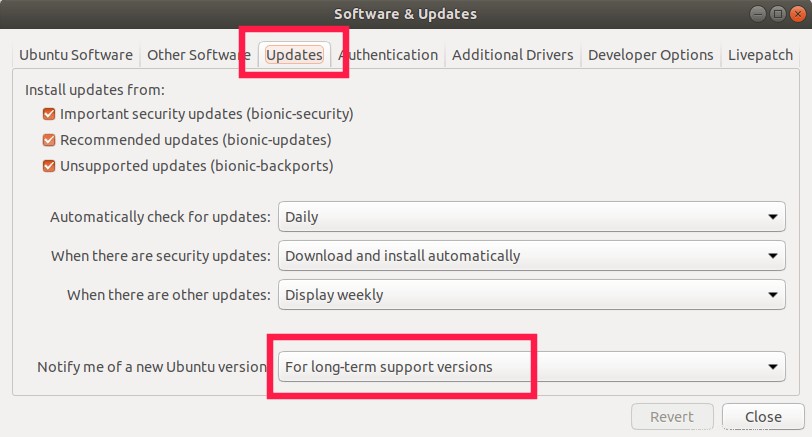
Wenn Sie von einer Nicht-LTS-Version von Ubuntu aktualisieren, z. B. Ubuntu 19.10 auf 20.04 LTS, wählen Sie „Für jede neue Version“ aus "Benachrichtigung über neue Ubuntu-Version" Drop-down-Feld in den Updates Abschnitt.
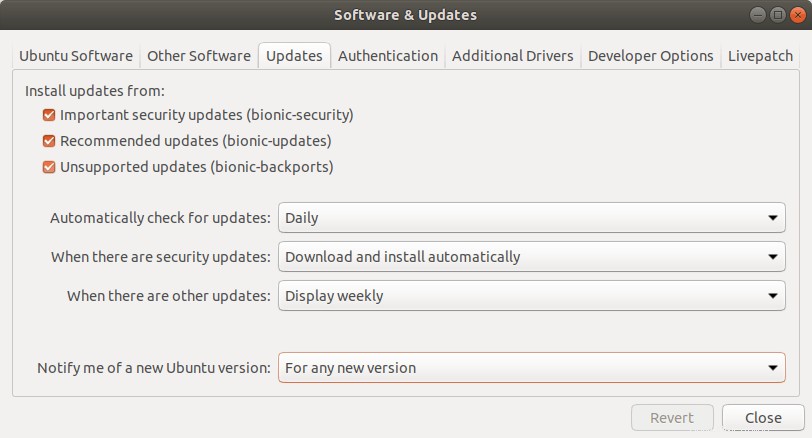
Klicken Sie auf Schließen. Dadurch werden die Softwarequellenlisten in Ihrem Ubuntu-System aktualisiert.
Upgrade auf Ubuntu 20.04 LTS Desktop
Führen Sie nun den folgenden Befehl von Ihrem Terminal aus, um mit dem Upgrade Ihrer aktuellen Ubuntu-Version auf Ubuntu 20.04 LTS zu beginnen:
$ sudo update-manager -d
Sie werden eine Nachricht wie unten sehen. Klicken Sie auf "Upgrade", um den Upgrade-Vorgang zu starten.
“The software on this computer is up to date. However, Ubuntu 20.04 LTS is available now (you have 18.04)”.
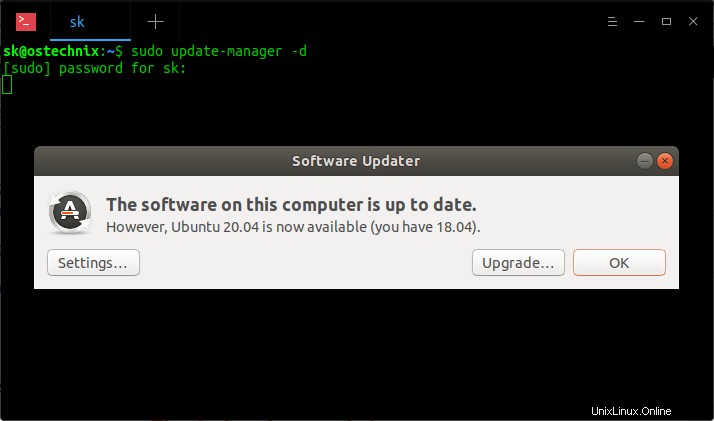
Als nächstes sehen Sie die Versionshinweise zu Ubuntu 20.04 LTS. Klicken Sie auf „Upgrade“, um fortzufahren.
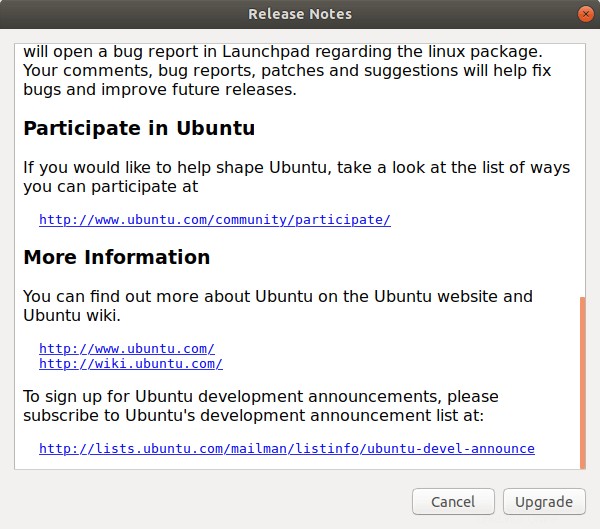
Nun beginnt der eigentliche Upgrade-Prozess. Der Ubuntu-Software-Updater richtet neue Softwarekanäle (Quellen) auf Ihrer aktuellen Ubuntu-Box ein und bevorzugt neue Pakete. Nach der Analyse des aktuellen Desktops zeigt der Updater die Zusammenfassung an, wie viele Pakete neu installiert werden, wie viele Pakete aktualisiert werden, wie viele Pakete entfernt werden und wie groß die Download-Gesamtgröße ist usw.
Klicken Sie auf die Schaltfläche "Upgrade starten", um fortzufahren:
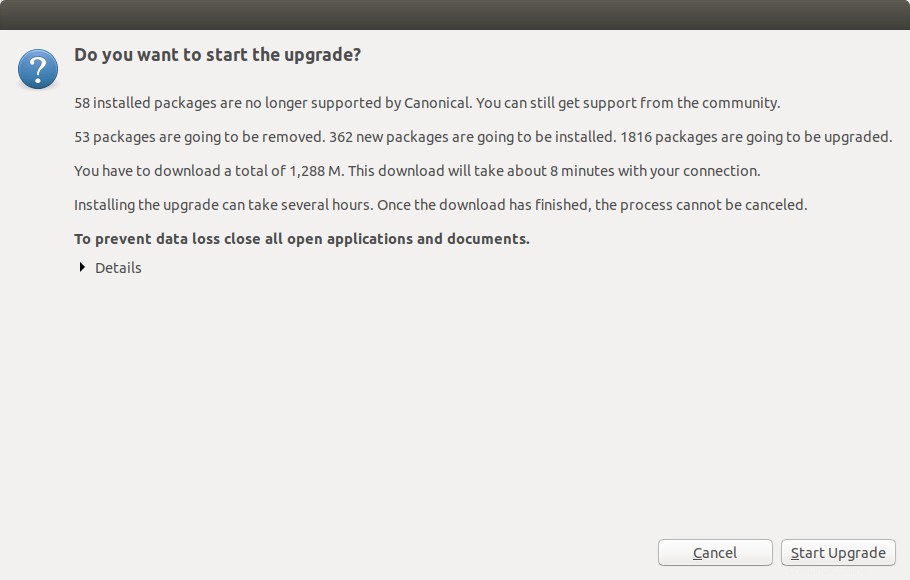
Jetzt werden alle notwendigen Pakete heruntergeladen, aktualisiert und installiert. Je nach Geschwindigkeit Ihrer Internetverbindung wird dies eine Weile dauern.
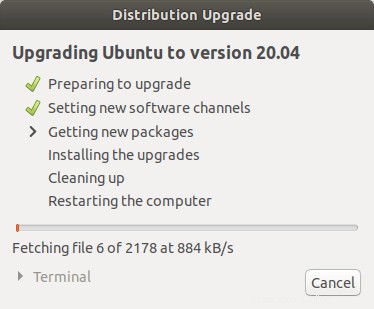
Behalten Sie den Bildschirm im Auge. Während des Upgrade-Vorgangs wird der Updater Sie gelegentlich um Ihre Zustimmung bitten, Änderungen an den Konfigurationsdateien vorzunehmen. Klicken Sie einfach auf "Weiter", um fortzufahren.
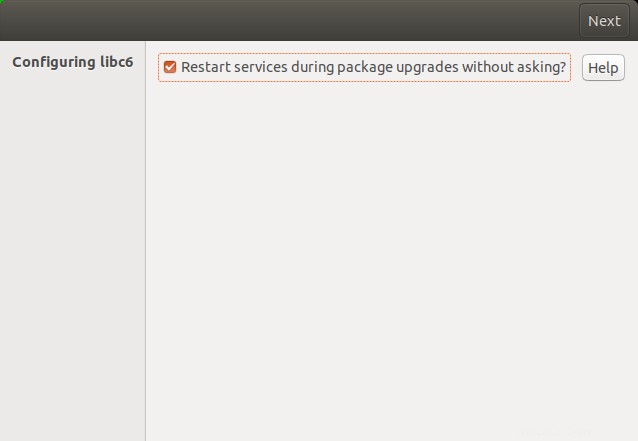
Nachdem alle Pakete aktualisiert wurden, werden Sie aufgefordert, veraltete Pakete zu entfernen. Klicken Sie auf „Entfernen“, um die nicht verwendeten Pakete zu löschen.
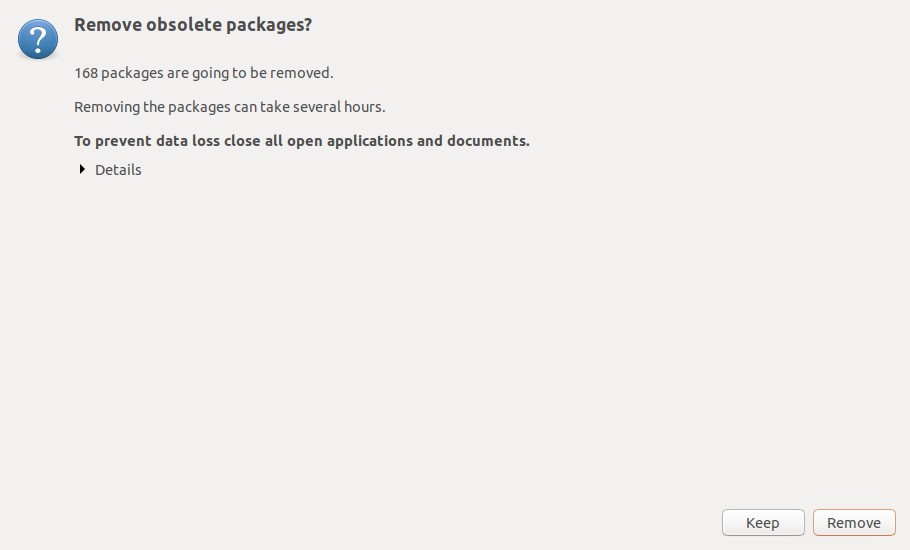
Klicken Sie abschließend auf „Jetzt neu starten“, um das Upgrade abzuschließen. Dadurch wird Ihr System neu gestartet, um den neu aktualisierten Ubuntu 20.04 LTS-Desktop zu verwenden.
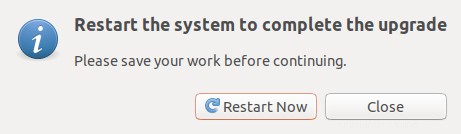
Wir haben jetzt erfolgreich auf Ubuntu 20.04 aktualisiert.
Sie können überprüfen, ob das Upgrade erfolgreich war, indem Sie die Ubuntu-Version im Abschnitt „Info“ unter „Systemeinstellungen“ überprüfen.
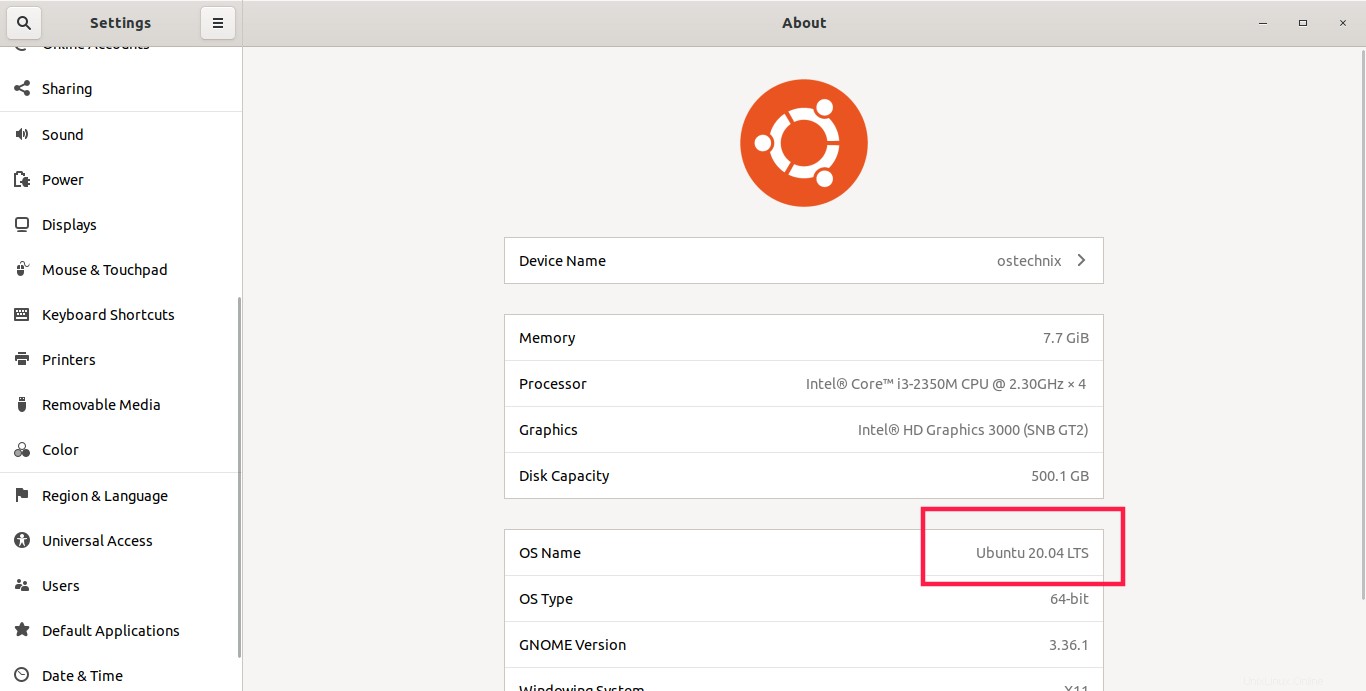
Sie können die Ubuntu-Version auch über die Befehlszeile überprüfen, indem Sie den folgenden Befehl ausführen:
$ lsb_release -a
Beispielausgabe:
No LSB modules are available. Distributor ID: Ubuntu Description: Ubuntu 20.04 LTS Release: 20.04 Codename: focal
Möchten Sie wissen, wie Sie auf den Ubuntu 20.04 LTS-Server aktualisieren? Siehe folgende Anleitung:
- So führen Sie ein Upgrade auf Ubuntu 20.04 LTS-Server durch
Empfohlene Lektüre:
Nur für den Fall, dass Ihr Ubuntu-System während des Upgrade-Prozesses aufgrund eines Stromausfalls oder eines Problems mit der Netzwerkverbindung abstürzt, könnten Sie mit einem kaputten Ubuntu enden. In solchen Fällen lesen Sie die folgende Anleitung, um das Problem zu beheben.
- So reparieren Sie ein defektes Ubuntu-Betriebssystem, ohne es neu zu installieren
Hoffe das hilft.